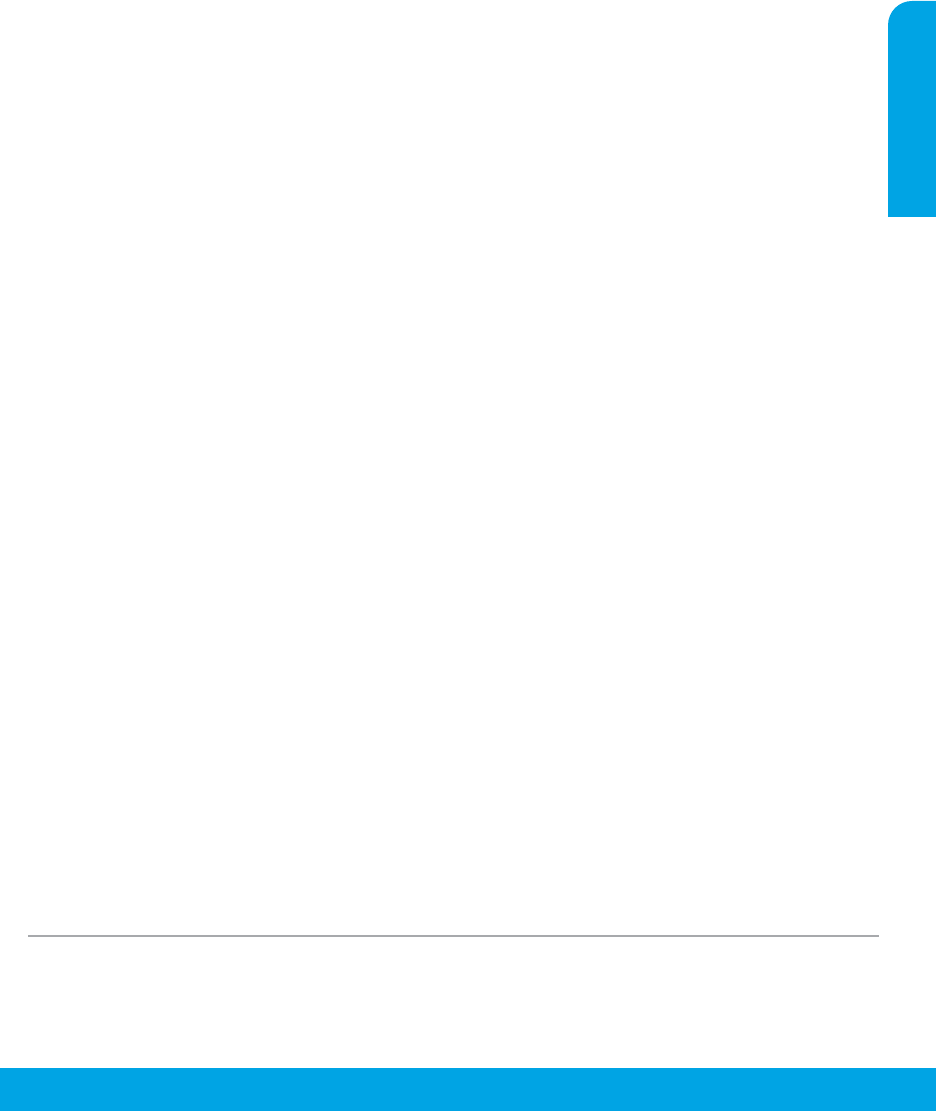-
Wie kann ich von 100 Seiten nur eine Seite Drucken?
Antworten Frage melden
Eingereicht am 12-1-2022 19:00 -
Kann ich mit diesem Gerät scannan ?Anleitung zum scannan Eingereicht am 11-1-2022 18:17
Antworten Frage melden -
Antworten Frage melden
Wie kann ich mit dem HP Deskjet 3630 scannen?
Eingereicht am 6-4-2021 10:16 -
bedienerhilfe zu knöpfen links bei der einschaltfläche Eingereicht am 11-12-2020 01:10
Antworten Frage melden -
Ich brauche die deutsche Beschreibung für den Drucker lieben Gruß Lübbe habe den vor zwei Tagen gekauft es ist keine deutsche Beschreibung bei Eingereicht am 22-7-2020 16:01
Antworten Frage melden -
Ich habe einen HP DesJet 3630. Ich möchte eine WLAN- Verbindung zu meinem neuen Router herstellen.
Antworten Frage melden
Wie geht das ?
Eingereicht am 19-5-2020 10:11 -
Wenn ich einen neuen Druckvorgang aufrufe und auf Drucken gehe,wird der vorherige Druck nochmals gedruckt,obwohl ich aktuelle Seite eingegeben habe. In meinem speziellen Fall waren es vorher 20 Seiten, die der Drucker jetzt nochmals drucken wil. Wie kann ich das abstellen ?l Eingereicht am 14-4-2020 17:23
Antworten Frage melden -
Möchte vom Laptop ein paar Seiten drucken wenn ich auf Drucken klicke steht Fehler offline Eingereicht am 23-1-2020 09:58
Antworten Frage melden -
Wie kann ich ein DIN A4 Blatt scannen und per E-Mail versenden Eingereicht am 20-1-2020 09:45
Antworten Frage melden -
Es blinkt die oberste rechte Anzeige der Druckersymbole. Was bedeutet das ? Eingereicht am 27-10-2019 08:18
Antworten Frage melden -
Druckt nicht alle Farben. Wie kann ich den druckerkopf reinigen Eingereicht am 20-10-2019 11:37
Antworten Frage melden -
Beim Kopieren bzw. Scannen erscheint am Längsrand ein ca. 3 cm breiter schwarzer Streifen. Eingereicht am 23-9-2019 13:30
Antworten Frage melden -
Hallo, ich möchte ein Foto Einscannen und auf meine PC speichern.
Antworten Frage melden
Geht damit meinem HP DeskJet 3630 All-in-O’Neill Series ? Eingereicht am 2-9-2019 18:22 -
Drucker druckt immer zu Beginn ein Blatt mit Farben , wie kann ich das abstellen. Eingereicht am 22-5-2019 18:22
Antworten Frage melden -
es blinken 2 kleine rote Lampen und wenn ich Papier einlege,wird es eingezogen und nicht bedruckt oder es wird schief eingezogen Eingereicht am 29-1-2019 15:55
Antworten Frage melden -
Ich habe gerade den hp Desk-Jet 3630 All-in-One series installiert.
Antworten Frage melden
Das Gerät wird auch vom PC erkannt.
1. Ich kann aber keine Druckanweisung über den PC geben.
2. Was muss ich tun, um zu scannen. Da finde ich keinerlei Anweisung. Eingereicht am 28-7-2018 11:06 -
Wie kann ich 3 oder mehr Dokumente scannen und dann mit nur einem email versenden? Eingereicht am 1-5-2018 12:06
Antworten Frage melden -
Nch patronenwechsel wird E 4 als Fwehler angezeigt. Beide roten Lampen blinken. Kein Druck mölich, auch keine Test Eingereicht am 6-1-2018 18:40
Antworten Frage melden -
wie kann ich mit HP DeskJet 3630 All-in One series scannen? Eingereicht am 16-11-2017 10:43
Antworten Frage melden -
wie legt man die blätter rein das es einziehen kann
Antworten Frage melden
Eingereicht am 5-10-2017 11:38-
Ziehen sie die platte an der hinteren Seite hoch und legen sie die Blätter hochkant in die Führung ein. Vorne bitte das blaue Teil vorziehen und ausklappen. Beantwortet 5-10-2017 19:19
Finden Sie diese Antwort hilfreich? Antwort melden
-
-
ich habe keine komplette anleitung und weiß jetzt nicht wie ich scannen kann, kann mir jemand helfen Eingereicht am 29-6-2017 16:13
Antworten Frage melden -
wie kann ich ein Dokument scannen und per email versenden Eingereicht am 28-3-2017 17:41
Antworten Frage melden -
der Drucker schmeißt das Papier ohne anzuhalten und leer aus Eingereicht am 3-3-2017 13:35
Antworten Frage melden -
welchen fotosformate kann ich mit dem 3630 drucken Eingereicht am 27-2-2017 13:13
Antworten Frage melden -
Übersetzung der Betriebsanleitung in die deutsche Sprache Eingereicht am 23-2-2017 10:19
Antworten Frage melden -
wie kann ich eine Buchseite scannen um per E-Mail zu versenden
Antworten Frage melden
Eingereicht am 19-2-2017 10:47 -
wo finde ich die Kurzanleitung
Antworten Frage melden
Eingereicht am 4-2-2017 15:45 -
Warum wird jedesmal beim einschalten ein Testblatt gedruckt? Eingereicht am 3-2-2017 16:02
Antworten Frage melden -
wo wird beim Drucker das Papier eingelegt Eingereicht am 4-1-2017 11:30
Antworten Frage melden -
wo wird beim Drucker das Papier zum drucken eingelegt ? Eingereicht am 4-1-2017 11:19
Antworten Frage melden -
wie scanne ich mit dem drucker desjekt 3630 Eingereicht am 3-1-2017 14:13
Antworten Frage melden -
wie bekomme ich den Drucker zum Drucken? Eingereicht am 18-9-2016 21:37
Antworten Frage melden-
Der Drucker druckt nicht, obwohl mit wlan verbunden
Finden Sie diese Antwort hilfreich? (4) Antwort melden
Beantwortet 22-9-2016 19:31
-
-
Warum kann man HP Produkte unter Windows 10 nicht einfach mit Pug and Play installieren! Immer geht was schief! Eingereicht am 22-8-2016 13:32
Antworten Frage melden-
Am besten über hp 3630 den Treiber vom c laden das gelingt 100 % hatte die gleichen Probleme ,nun ist alles im grünen Bereich Beantwortet 22-8-2016 14:10
Finden Sie diese Antwort hilfreich? Antwort melden
-
-
wie kann ich mit dem hp3630 scannen ? wie stelle ich scannen einstellen ?
Antworten Frage melden
Eingereicht am 15-8-2016 21:26-
Hallo,
Finden Sie diese Antwort hilfreich? (5) Antwort melden
das musst Du in Deinem Computer/Lap Top einstellen.
Wenn Du den Drucker suchst und öffnest steht oben Scanner.
Da drauf klicken und er scannt ein..... Beantwortet 9-9-2016 18:20
-
-
Ist kopieren ohne pc möglich? Oder muss ein PC angeschossen sein? Eingereicht am 7-8-2016 21:59
Antworten Frage melden-
nein wenn du es mit wlan verbindest nicht
Finden Sie diese Antwort hilfreich? (1) Antwort melden
Beantwortet 16-8-2016 15:43
-
-
Hallo,
Antworten Frage melden
wie funktioniert die Scanfunktion bei HP 3630? Eingereicht am 28-1-2016 15:11-
wie geht's zum scanen Beantwortet 9-5-2016 14:32
Finden Sie diese Antwort hilfreich? (21) Antwort melden
-